
Vytvoření uložené úlohy (Windows)
Úlohy lze v zařízení ukládat,takže je můžete kdykoli vytisknout.
POZNÁMKA:
Váš tiskový ovladač se může lišit od zde uvedeného ovladače,příslušné kroky by ale měly být
stejné.
1.
Vyberte ze softwarového programu možnost Tisk.
2.
Vyberte produkt ze seznamu tiskáren a poté vyberte položky Vlastnosti nebo Předvolby (název se
v různých softwarových programech liší).
POZNÁMKA:
Přístup k těmto funkcím z úvodní obrazovky systému Windows 8 či 8.1 získáte výběrem
možnosti Zařízení,dále zvolte možnost Tisk a poté vyberte tiskárnu.
56
Kapitola 4 Tisk
CSWW
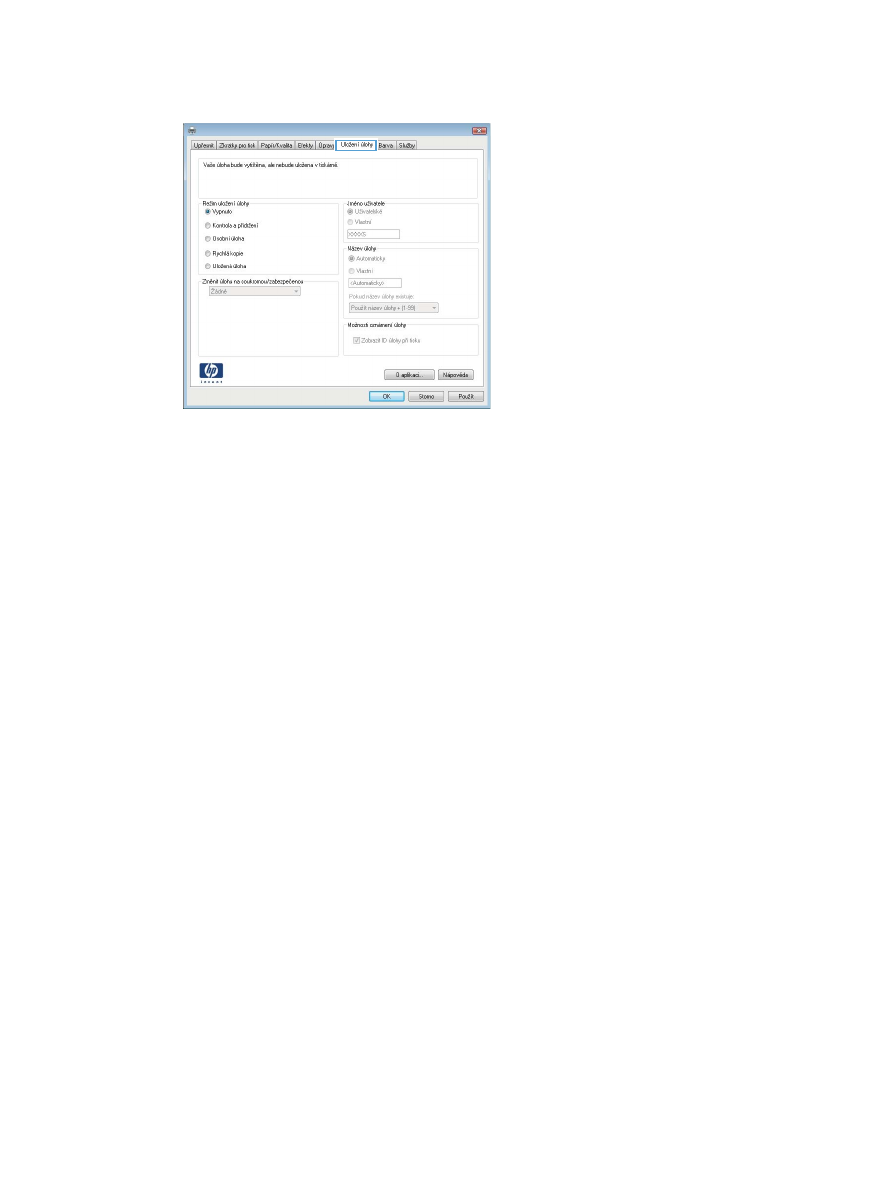
3.
Klikněte na kartu Uložení úlohy.
4.
Vyberte možnost Režim uložení úlohy.
●
Kontrola a přidržení: Vytiskněte kopii úlohy a udělejte na ni korektoru,pak vytiskněte další kopie.
●
Osobní úloha: Úloha se nevytiskne,dokud si nevyžádáte její tisk na ovládacím panelu produktu.
Pro tento režim uložení tiskových úloh můžete vybrat možnost Změnit úlohu na soukromou/
zabezpečenou. Pokud přiřadíte osobní identifikační číslo (PIN) k úloze,musíte zadat požadované
číslo PIN na ovládacím panelu. Pokud byla úloha zašifrována,je nutné zadat příslušné heslo na
ovládacím panelu.
●
Rychlá kopie: Vytiskne se požadovaný počet kopií úlohy a kopie úlohy se uloží v paměti produktu.
Bude ji tak možné vytisknout později.
●
Uložená úloha: Úloha se uloží v produktu a ostatní uživatelé budou mít možnost úlohu kdykoli
vytisknout. Pro tento režim uložení tiskových úloh můžete vybrat možnost Změnit úlohu na
soukromou/zabezpečenou. Pokud bude mít úloha přiřazeno osobní identifikační číslo (PIN),bude
při tisku úlohy potřeba zadat příslušné číslo PIN na ovládacím panelu. Pokud bude úloha
zašifrována,bude při tisku úlohy potřeba zadat příslušné heslo na ovládacím panelu.
5.
Chcete-li použít vlastní uživatelské jméno nebo název úlohy,klikněte na tlačítko Vlastní a zadejte
uživatelské jméno nebo název úlohy.
Vyberte,která možnost se má použít v případě,že některá jiná uložená úloha již má stejný název:
●
Použít název úlohy + (1–99): Přidejte jedinečné číslo na konec názvu úlohy.
●
Nahradit stávající soubor: Přepište stávající uloženou úlohu novou úlohou.
6.
Kliknutím na tlačítko OK zavřete dialogové okno Vlastnosti dokumentu. V dialogovém okně Tisk
klikněte na tlačítko OK,tím úlohu vytisknete.